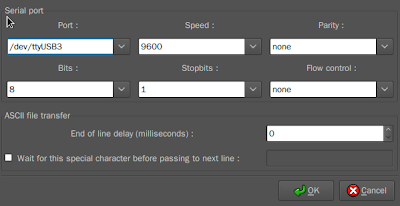若不了解何謂 MLC 及 SLC,請參閱這篇文章
引自 史丹利部落格
以前我從未注意過隨身碟的速度,經過這次比較,才知道 MLC 真是慢的誇張...
本次採購的是 OCZ 的隨身碟,PCHome 特價 688 元入手,這款是 SLC 的產品,但只比 MLC 貴了一點點。本來想買 16G 的,結果意外的搶手,一下就賣完了 XD
PCHome 網頁號稱此款隨身碟具有讀取 35MB/s 寫入 15MB/s 的能力,接著就來測看看吧~
OCZ 8G 入手,外包裝寫著"拆封後不接受退換" ,小氣~

內容物有隨身碟及吊帶

外殼的處理方式我不是很清楚,不會留指紋,這還蠻讚的

讀取燈是橘色的
這顏色實在不夠殺...

簡單的介紹完畢~ (實在沒啥好介紹的啊)
接著進行重要的速度實測吧
測試結果 讀取 31MB/s 寫入 9MB/s
跟官方宣稱的 35、15 差很多耶,實在讓我很不爽,難怪要打上"拆封恕不退換"
我在網路上查了一些討論,這款隨身碟速度普遍是如此,看來真的被灌水欺騙了。

接著來測 MLC 的速度, 參考組是 Sandisk 4G 隨身碟
測試結果 讀取 12MB/s 寫入 4MB/s
突然覺得心情也沒那麼差了 XD ,以這種寫入速度,1G 大約要花四分鐘,上面的 OCZ 就好一點點囉,兩分鐘... 讀取花掉的時間則有更大的差異。

結論
經過上述測試可以看出 MLC 跟 SLC 的速度差異,不過不同平台、產品也會有不同表現,本次測試只是一個參考而已。
SLC 的隨身碟目前價位稍高一點,16G MLC 隨身碟大約 900,SLC 大約 1300。買高速隨身碟前最好還是多查查文章,才不會買到貴的又被灌水的假高速產品 XD
這款我是覺得還好而已囉...